Většina moderních notebooků je vybavena funkcí podsvícení klávesnice. Tato funkce pomáhá pracovat v prostředí se slabým osvětlením. V některých případech však může být tato funkce z různých důvodů vypnutá nebo nemusí fungovat. Jen málo z vás může přemýšlet o tom, jak povolit funkci podsvícení klávesnice, a tento článek vám pomůže najít způsob. Existují různé způsoby, jak povolit některé z nich, pomocí centra mobility Windows, pomocí klávesových zkratek atd. Pojďme se podrobně naučit, jak tuto funkci povolit.
Obsah
Metoda 1: Windows Mobility Center
Krok 1: Otevřete výzvu ke spuštění pomocí Windows + R klíče dohromady. Typ kontrolní panel a udeřit vstoupit.
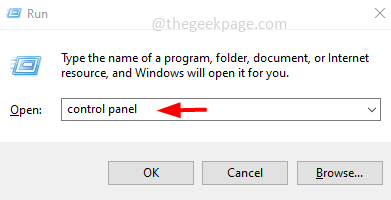
REKLAMA
Krok 2: Z Zobrazit podle v rozevíracím seznamu vpravo vyberte Velké ikony.
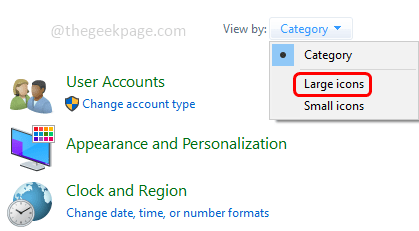
Krok 3: Najděte Windows Mobility Center a klikněte na něj.

Krok 4: V seznamu nabídek najděte podsvícení klávesnice, a posunutím posuvníku doprava zvýšíte jas.
Krok 5: Pro přístup k dalším možnostem klikněte na Podsvícení klávesnice krabici a ujistěte se, že je osvětlení klávesnice Na kliknutím na přepínač vedle.
Krok 6: Také nastavte úroveň jasu na jas nebo podle potřeby pod jasem klávesnice.
Krok 7: Když je notebook neaktivní, podsvícení se automaticky vypne. Můžete nastavit čas automatického vypnutí nebo zvolit nikdy nevypnout, pokud nechcete, aby se podsvícení vypínalo.
Krok 8: Za tímto účelem klikněte na rozevírací seznam pod Nastavení osvětlení klávesnice a vyberte nikdy vypnout volba.
Krok 9: Po dokončení změn klikněte na OK.
Metoda 2: Použití klávesových zkratek na klávesnici
Několik nastavení lze ovládat pomocí klávesových zkratek/horkých kláves. Podsvícení klávesnice lze zapnout také pomocí klávesových zkratek. Liší se to mezi různými notebooky. Několik je uvedeno níže.
Zapněte podsvícení klávesnice na přenosných počítačích HP
Ve většině notebooků HP když fn a f5 současně stisknete klávesy (fn + f5), zapne se podsvícení. U několika modelů HP to může být zapnutí/vypnutí podsvícení nebo nastavení jasu podsvícení. Některé modely používají jiné klíče, zkuste to fn + f11 klíče a také zkusit s fn + f9 klíče.
Zapněte podsvícení klávesnice u notebooků Dell
U notebooků Dell zapněte podsvícení klávesnice stisknutím fn + f10 klíče současně. To se bude lišit podle modelů, zkuste to fn + f6 a také zkusit s Alt + f10 klíče.
Pokud používáte jiné notebooky nebo různé modely, nejlepší způsob, jak zjistit, které klávesové zkratky fungují, je pomocí zadáním modelu vašeho notebooku spolu s frází, jak povolit podsvícení klávesnice v google Vyhledávání. Pokud tato metoda nefunguje, zkuste další.
Metoda 3: Použijte nastavení pro odstraňování problémů se systémem Windows
Krok 1: V okně zadejte vyhledávací pole řešení problémů s nastavením, a kliknutím na něj ve výsledcích vyhledávání jej otevřete.

Krok 2: V levém podokně klikněte na Odstraňte problémy. Na pravé straně klikněte na Další nástroje pro odstraňování problémů.

Krok 3: Vyberte klávesnice možnost a klikněte na spustitřešení problémů.

Krok 4: Zjištění problémů a návrh případné opravy bude chvíli trvat. Pokud existují nějaké navrhované opravy, použijte je. A zkontrolujte, zda je problém vyřešen.
A je to! Doufám, že tento článek byl užitečný a níže uveďte, která metoda pro vás fungovala.
Krok 1 - Stáhněte si Restoro PC Repair Tool odtud
Krok 2 - Kliknutím na Spustit skenování automaticky vyhledáte a opravíte jakýkoli problém s počítačem.


